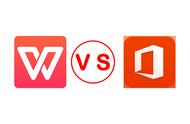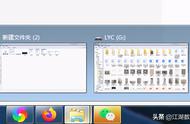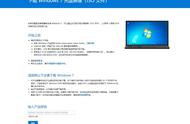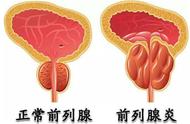Apps目录现在有自己的顶级设置,并含有与应用程序有关的之前位于多个地方的设置。
三、Edge方面的变化
Creators Update中最重要的一些变化是在Edge浏览器方面,因为微软在竭力打造一款能与Chrome竞争的浏览器。
讨厌Flash的那些人会从Creators Update收到一份很好的礼物:默认情况下,Flash内容在Edge中将被禁用――你可以选择要不要运行它。(在目前版本的Edge中,只有像广告这些没有必要的Flash内容才被拦截)。这有望提升安全和性能,另外延长电池使用时间。在网站还使用HTML5来提供多媒体内容的情况下,Edge将使用HTML5而不是Flash。此外,可以告诉Edge记住你在每个网站上的Flash偏好。

现在微软Edge在默认情况下拦截Flash内容。
另一项新功能:Edge让你可以读取使用ePub和PDF格式的内容。它能够将文本大声地读出来。微软还对浏览器进行了一大批底层的安全改进。
Edge还将推出一些很好的标签页处理功能。点击屏幕顶部添加标签页按钮右边的向下箭头,会看到每个打开的标签页的缩略图。如果想切换到哪个标签页,只要点击相应的缩略图,就能进入到该标签页。如果不再想使用打开的标签页,但是以后想重新访问,点击右边的按钮,将它们列入一个群组。如果你想再次打开该群组,点击该群组左边的按钮,它们都会打开。

微软Edge将包括一些有用的、新的标签页处理功能,包括能够查看所有打开标签页的缩略图。
不清楚Creators Update会不会解决Edge的最大缺点之一:没有扩展。截至本文截稿时,可用的扩展数量不到二十来个。微软博文声称,该公司已为开发人员发布了更多的扩展API,公司正努力开发更多的扩展。不过考虑到目前的扩展屈指可数,等到Creators Update发布时,不太可能会有大量的新扩展可供使用。
四、新的、更全面的Windows Defender界面
Windows Defender是Windows的反恶意软件保护工具,它始终像是事后添加上去的。在Windows 10 Creators Update中,这种情况将有所变化。
Windows Defender及相关的安全应用程序会获得一个新的一体化安全仪表板,名为Windows Defender安全中心,可从Settings > Update & Security > Windows Defender > Open Windows Center安全中心获得。

Windows Defender安全中心是 Windows 10新的安全仪表板。
它不仅仅是Windows Defender的仪表板,还是确保设备的安全和总体健康的指挥中心。它让你可以浏览任何潜在问题,深入研究可定制的设置。仪表板上任何图标旁边的勾号意味着一切很安全。里面有白色X的红圈意味着,需要采取措施来保护自己。
仪表板有五个部分:
病毒和威胁防护。这显示了反恶意软件工具的状态。它不仅与Windows Defender兼容,还与第三方反恶意软件程序兼容。如果你使用Windows Defender,可以点击图标,查看扫描结果,并定制反恶意软件的防护机制。如果你使用不同的反恶意软件软件包,点击图标就会启动该应用软件。
设备性能和健康。点击它即可查看最新的Windows更新版,以及存储、设备驱动程序或电池是否有问题。
防火墙和网络保护。这显示了防火墙设置,让你可以更改设置。它还提供了网络连接方面的信息以及网络故障排查工具链接。
应用程序和浏览器控制。这控制着SmartScreen Filter,它可以拦截网上可能危险的应用程序和文件,并在使用Edge浏览器时拦截恶意网站。
家人选项。这可以将你连接至家长控制功能。
五、3D和游戏功能
Creators Update将提供新的3D和游戏功能。Xbox用户能够将游戏会话流式传输至游戏机。还有一种游戏模式,你在玩游戏时可最大限度地提升系统性能。此外,还有一个游戏工具栏,让你可以记录游戏玩法,并拍摄屏幕截图。Settings中还有整个部分是专门针对游戏的,让你可以控制游戏工具栏和游戏模式。
至于3D,会有一款Paint 3D应用程序,可用于创作3D内容。还会支持虚拟现实和增强现实应用程序。新版本发布时,预计硬件厂商会发布Windows 10虚拟现实头戴设备。
六、Cortana的几处更新
预计Cortana方面会增添一些功能。将来能够安排每月提醒。Cortana将与Windows 10环境整合起来,那样你可以询问该数字助理,以便安装设备时寻求帮助。预计Cortana可识别新的语音命令,包括重启PC、关闭PC、调高或调低系统音量。还能在全屏模式下使用它。
添加的其他功能
还有其他许多细小的变化。
要是你之前为去哪里找到为Windows添加新设备(无论是蓝牙、无线还是有线)的屏幕感到过困惑,知道如今在Settings应用程序中有个Devices标题会很高兴,它提供了增添任何设备的统一界面。只需选择Settings > Device > Add a device。